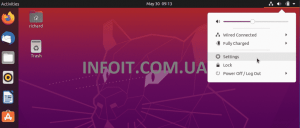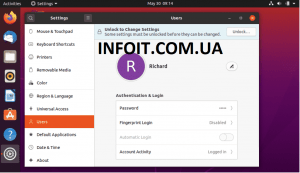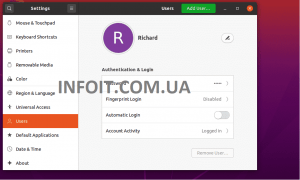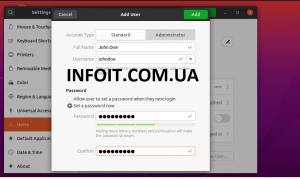Как добавить новых пользователей в Ubuntu 20.04 | 18.04
Это краткое руководство показывает студентам и новым пользователям, как добавлять новых пользователей в Ubuntu. Это также должно относиться к другим версиям систем Ubuntu и Linux в целом.
Независимо от того, являетесь ли вы системным администратором, управляющим сервером, или домашним пользователем, вам, возможно, захочется узнать, как добавлять новых пользователей в Ubuntu.
По умолчанию после установки Ubuntu учетная запись, созданная во время установки, является основным пользователем системы. Учетная запись пользователя root отключена. Никакие другие учетные записи пользователей не являются активными … поэтому, чтобы предоставить пользователям уникальный доступ, вы должны создать для них учетные записи.
Есть много способов создать учетные записи в Ubuntu, но самый простой — использовать методы, указанные ниже.
Чтобы создать учетную запись в системах Ubuntu с помощью терминала командной строки, следуйте приведенному ниже руководству:
Вариант 1. Создание пользователей через терминал
Приведенные ниже команды позволяют вам создать новую учетную запись пользователя на сервере или рабочем столе Ubuntu.
Например, чтобы добавить в Ubuntu нового пользователя по имени octopus , выполните следующие команды.
sudo adduser octopus
Вам будет предложено создать новый пароль UNIX для учетной записи.
Adding user `octopus' ...
Adding new group `octopus' (1001) ...
Adding new user `octopus' (1001) with group `octopus' ...
Creating home directory `/home/octopus' ...
Copying files from `/etc/skel' ...
Enter new UNIX password:
После ввода и подтверждения нового пароля для учетной записи вы получите дополнительные запросы для ввода некоторых сведений об учетной записи, таких как полное имя пользователя и другие.
passwd: password updated successfully Changing the user information for octopus Enter the new value, or press ENTER for the default Full Name []: Octopus Room Number []: 101 Work Phone []: 2192887223 Home Phone []: 2988444422 Other []: Is the information correct? [Y/n]
Если введенная вами информация верна, введите Y
Теперь, когда учетная запись пользователя создана, выполните приведенную ниже команду, если вы хотите предоставить учетной записи root-доступ или сделать учетную запись администратором.
Опять же, учетная запись root по умолчанию отключена … поэтому, если вы хотите предоставить учетной записи root-доступ, вы должны добавить учетную запись в группу пользователей root.
sudo usermod -G sudo octopusВот как можно создать учетную запись в Ubuntu через терминал командной строки.
Вариант 2: создание пользователей через графический интерфейс рабочего стола
Если вы используете настольный компьютер с Ubuntu, ту же учетную запись можно создать выше, выполнив следующие действия.
Войдите на рабочий стол, выберите Меню в правом верхнем углу и выберите Настройки.
Затем прокрутите вниз до Пользователи, как показано на изображении ниже:
И выберите User. . Затем нажмите « Unlock» в правом верхнем углу, чтобы вы могли редактировать или создавать новые учетные записи пользователей.
Кнопка разблокировки становится Add Users. Чтобы добавить нового пользователя, нажмите « Добавить пользователей» и укажите данные учетной записи пользователя.
Затем укажите полное имя пользователя, а также имя пользователя и пароль
Когда вы закончите добавлять данные учетной записи, нажмите « Добавить», как показано выше.